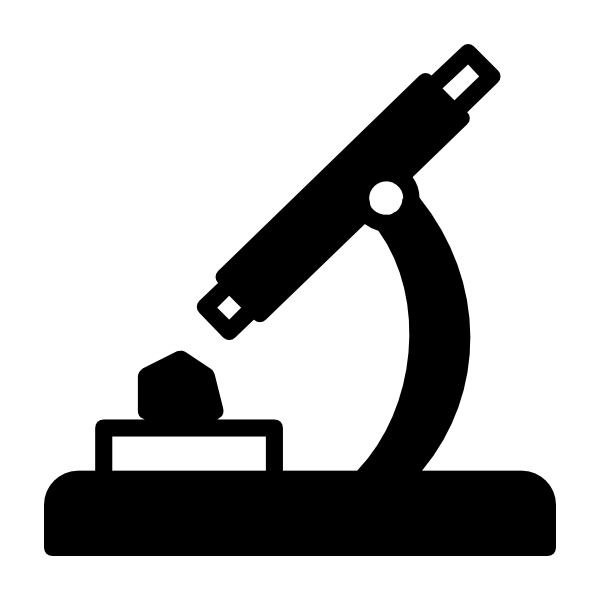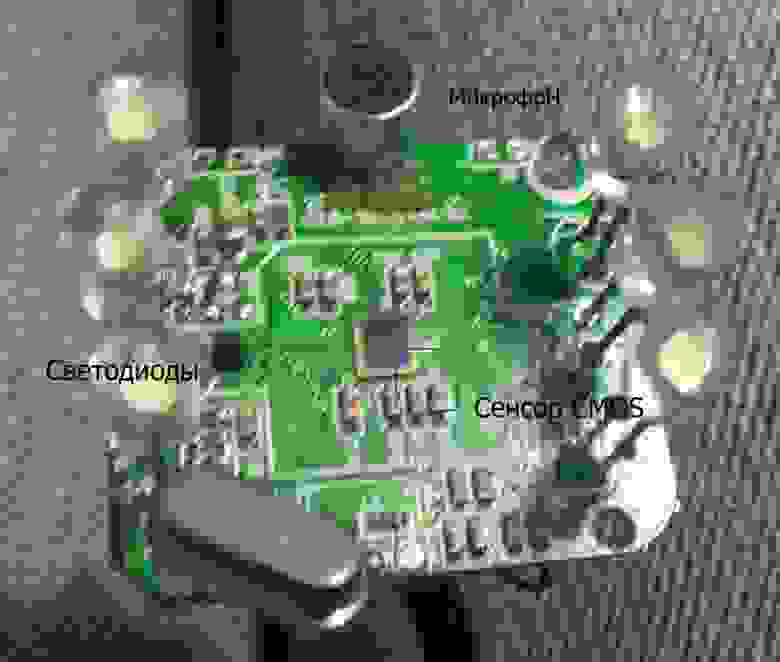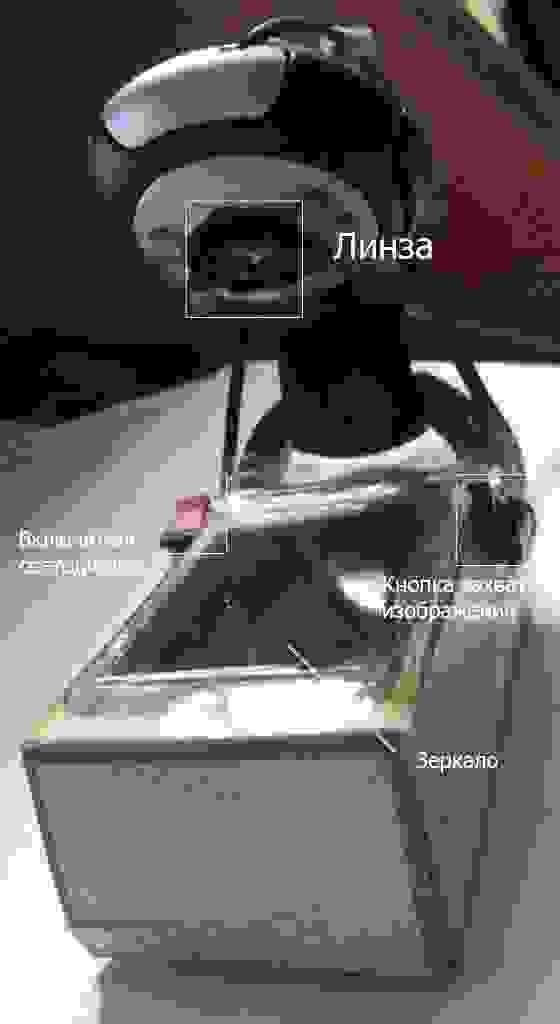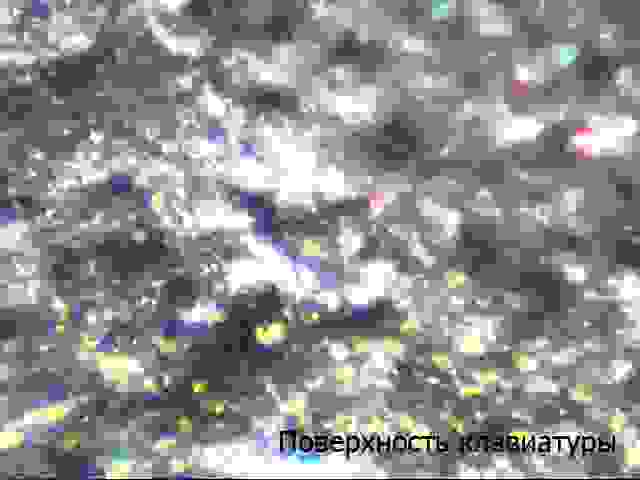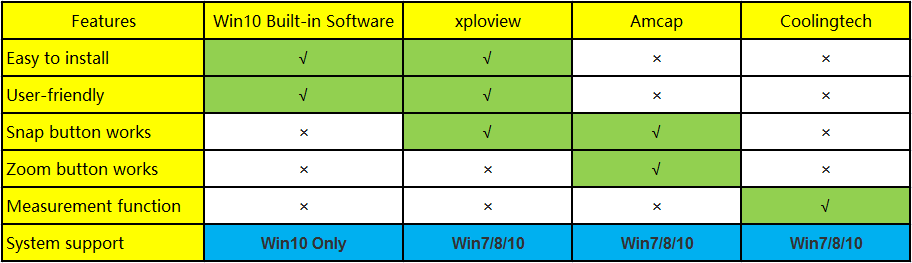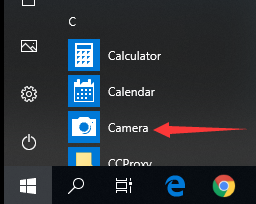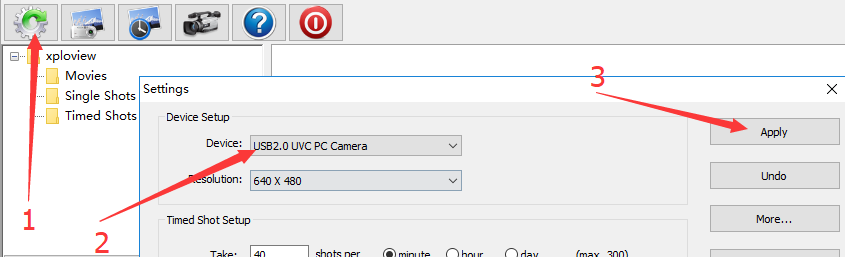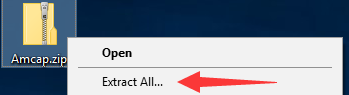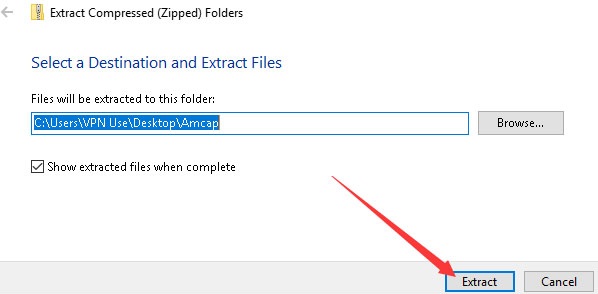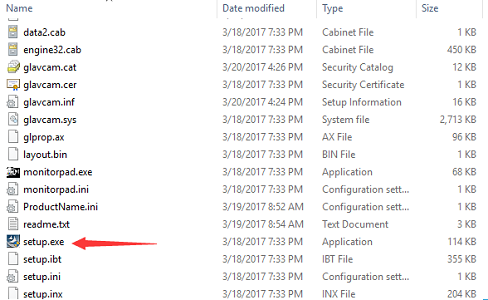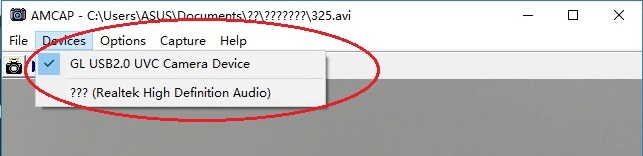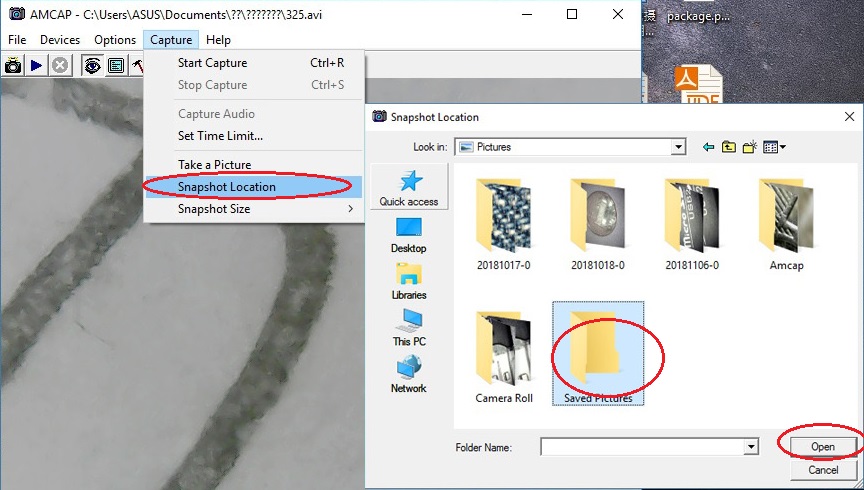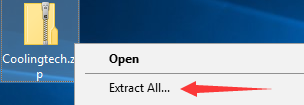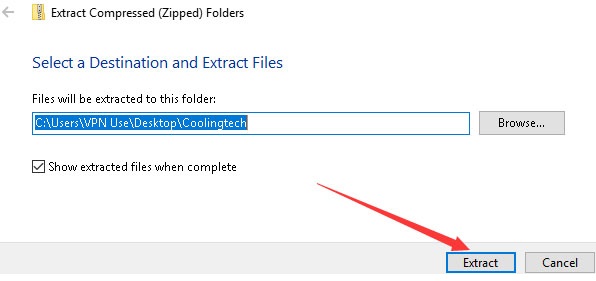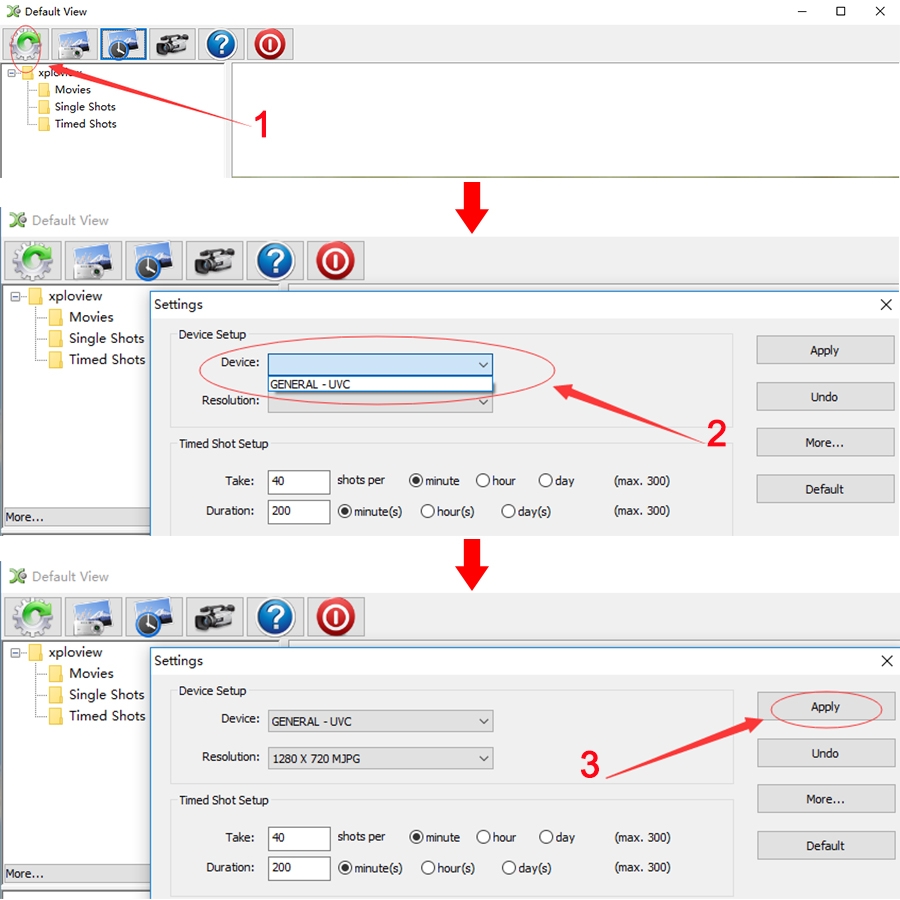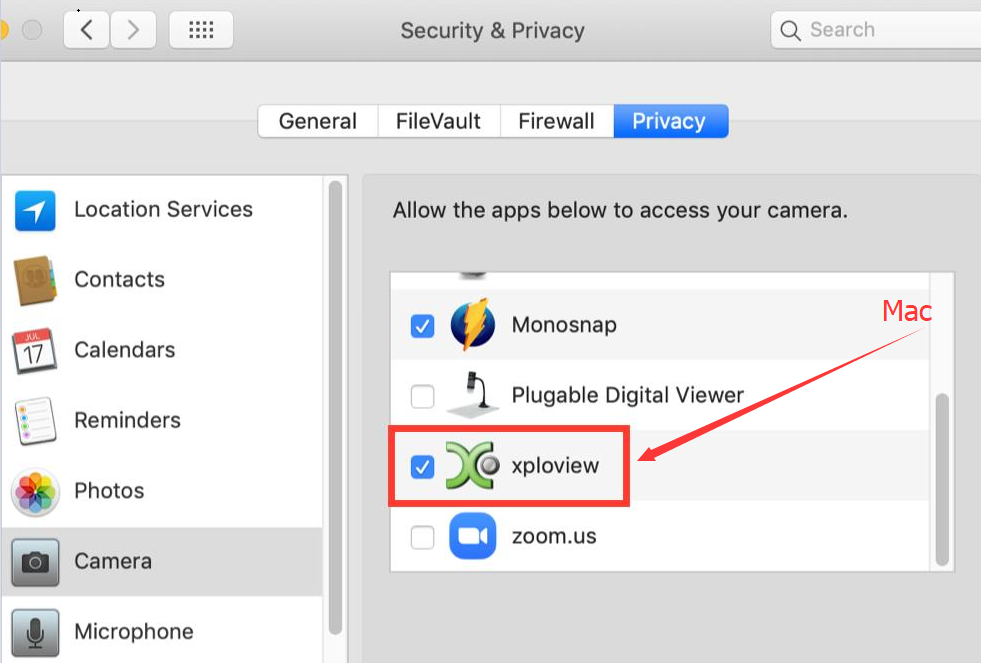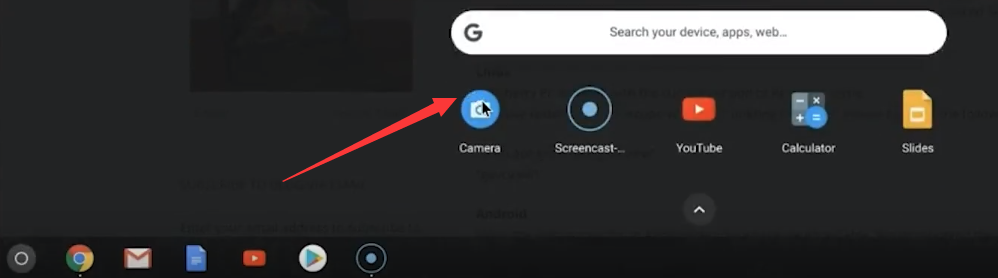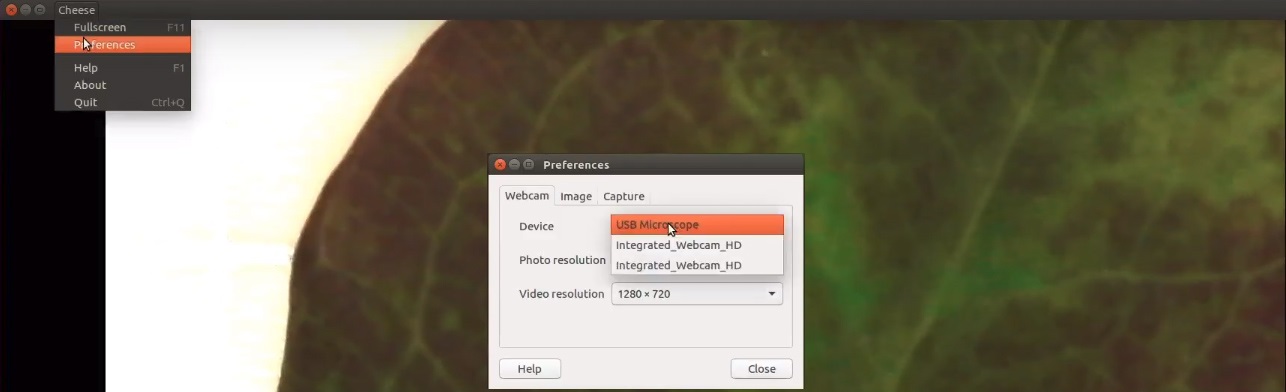Сейчас в магазинах можно найти множество разнообразного оборудования для захвата изображений. Среди таких устройств отдельное место занимают USB-микроскопы. Они подключаются к компьютеру, а с помощью специального софта осуществляется мониторинг и сохранение видео, картинки. В этой статье мы подробно рассмотрим несколько самых популярных представителей подобного софта, поговорим об их преимуществах и недостатках.
Digital Viewer
Первым в списке выступит программа, функциональность которой сосредоточена исключительно на захвате и сохранении изображений. В Digital Viewer нет никаких встроенных инструментов по редактированию, черчению или расчету найденных объектов. Подходит данное ПО только для просмотра картинки в реальном времени, сохранении изображений и записи видео. С управлением справится даже новичок, поскольку все осуществляется на интуитивном уровне и не требуется наличия специальных навыков или дополнительных знаний.
Особенностью Digital Viewer является корректная работа не только с оборудованием разработчиков, но и со многими другими похожими устройствами. От вас требуется только установить подходящий драйвер и приступить к работе. К слову, настройка драйвера в рассматриваемой программе также имеется. Все параметры распределены на несколько вкладок. Вы можете перемещать ползунки, чтобы выставить подходящую конфигурацию.
Скачать Digital Viewer
AMCap
AMCap является многофункциональной программой и предназначена она не только для USB-микроскопов. Данное ПО корректно работает практически со всеми моделями различных устройств захвата, в том числе и цифровыми камерами. Все действия и настройки осуществляются через вкладки в главном меню. Здесь вам доступно изменение активного источника, настройка драйвера, интерфейса и применение дополнительных функций.
Как и во всех представителях подобного софта, в AMCap имеется встроенный инструмент по записи видео в реальном времени. Параметры трансляции и записи редактируются в отдельном окне, где вы можете подстроить под себя используемое устройство и компьютер. Распространяется AMCap платно, однако пробная версия доступна для скачивания на официальном сайте разработчика.
Скачать AMCap
DinoCapture
DinoCapture работает со многими устройствами, однако разработчик обещает корректное взаимодействие исключительно с его оборудованием. Преимущество рассматриваемой программы в том, что хоть она и разрабатывалась под определенные USB-микроскопы, скачать ее может любой пользователь бесплатно с официального сайта. Из особенностей стоит заметить наличие инструментов для редактирования, черчения и расчета на обработанных инструментах.
Кроме всего, больше всего внимания разработчик уделил работе с директориями. В DinoCapture вам доступно создание новых папок, их импорт, работа в файловом менеджере и просмотр свойств каждой папки. В свойствах отображается основная информация по количеству файлов, их типам и размерам. Присутствуют и горячие клавиши, с помощью которых работать в программе становится проще и быстрее.
Скачать DinoCapture
MiniSee
Компания SkopeTek разрабатывает собственное оборудование для захвата изображений и предоставляет копию своей программы MiniSee только при покупке одного из доступных устройств. В рассматриваемом ПО нет никаких дополнительных инструментов по редактированию или черчению. MiniSee обладает только встроенными настройками и функциями, с помощью которых корректируется, выполняется захват и сохранение изображений и видео.
MiniSee предоставляет пользователям достаточно удобную рабочую область, где присутствует небольшой обозреватель и режим предпросмотра открытых изображений или записей. Ко всему прочему есть настройка источника, его драйверов, качества записи, форматов сохранения и многого другого. Из недостатков нужно отметить отсутствие русского языка и инструментов по редактированию объектов захвата.
Скачать MiniSee
AmScope
Следующей в нашем списке находится AmScope. Данная программа предназначена исключительно для работы с USB-микроскопом, подключенным к компьютеру. Из особенностей софта хочется отметить полностью настраиваемые элементы интерфейса. Практически любое окно можно изменить в размере и передвинуть в необходимую область. В AmScope имеется основной набор инструментов по редактированию, черчению и замерам объектов захвата, что будет полезно многим пользователям.
Встроенная функция видеомаркера поможет откорректировать захват, а текстовый оверлей всегда будет отображать необходимую информацию на экране. Если требуется изменить качество картинки или придать ей новый вид, задействуйте один из встроенных эффектов или фильтров. Опытным юзерам будет полезна функция подключаемых плагинов и сканирование диапазона.
Скачать AmScope
ToupView
Последним представителем выступит ToupView. При запуске данной программы в глаза сразу бросается множество параметров настройки камеры, съемки, масштабирования, цвета, скорости кадров и антивспышки. Такое обилие различных конфигураций поможет вам оптимизировать ToupView и комфортно работать в этом ПО.
Присутствуют и встроенные элементы редактирования, черчения и расчетов. Все они выведены в отдельную панель в главном окне программы. ToupView поддерживает работу со слоями, наложение видео и отображает лист измерений. Недостатками рассматриваемого софта является долгое отсутствие обновлений и распространение только на дисках при покупке специального оборудования.
Скачать ToupView
Выше мы рассмотрели несколько самых популярных и удобных программ по работе с подключенным к компьютеру USB-микроскопом. Большинство из них ориентированы исключительно на работу с определенным оборудованием, но ничто не машет вам установить требуемые драйверы и подключить имеющийся в наличии источник захвата.
Digital Microscope – это программа, которая состоит из утилит и драйверов для обеспечения работы с микроскопом «CoolingTech», который подключается по USB-интерфейсу 500X. В состав установочного пакета входят вспомогательные компоненты, которые обеспечивают работу этого устройства.
Этот софт инсталлирует драйверы и инструменты, активирующие работу цифрового микроскопа. Digital Microscope распространяется на официальной основе. Закачав архив с этой программой, вы не обнаружите библиотеки .NET Framework для обладателей старых сборок OS Windows. В состав программы входит подробная справка, но драйверы созданы без русского языка.
Об устройстве
Digital Microscope, не относится к разряду профессионального оборудования, но в этом микроскопе есть множество функций. Он оснащен CMOS сенсором высокого уровня, который работает на фокусном расстоянии от 0 до 40 мм.
Кроме того, аппарат оснащён LED-подсветкой, уровень «света» которой, вы настраиваете самостоятельно. В аппарате есть такие плюсы, как увеличение цифрового масштаба в пять раз и функция «захвата» картинки в разрешении до 640 на 480.
Питание к микроскопу поставляется от USB-порта. Создатели программы и оборудования заявили о поддержке интерфейса USB версии 1.1 и 2.0. Если на вашем компьютере есть 3.0 версия, то вы можете столкнуться с проблемами. Установив соответствующий драйвер, вы подключите микроскоп к компьютеру, который обнаружится в автоматическом режиме.
Установка драйверов
Распаковав закачанный архив, запустите файл autorun.exe. В практичном меню вы можете выбрать необходимый драйвер, саму программу и вспомогательные утилиты. Не забывайте о том, что эта программа работает с неполадками на новых OS Windows. Запускайте инсталлятор, используя режим совместимости или под «Администратором».
Ключевые особенности
- инсталлирует нужный софт для микроскопа U500X;
- в драйверах удобное меню автозагрузки;
- программное обеспечение состоит из справки и вспомогательных инструментов;
- драйверы доступны бесплатно;
- на новых OS Windows программа работает с неполадками;
- графический интерфейс программы создан в простом оформлении и не содержит сложных функций;
- драйверы работают через интерфейс USB 1.1 и 2.0 версии, а на 3.0 микроскоп работает только после установки специального драйвера в операционную систему.
| Platform | Important Notes | Date | Version and Download |
|---|---|---|---|
| Windows 11, 10, 8.x, 7, Vista, and XP (for both 32-bit and 64-bit) | Digital Viewer 3.1.07 | ||
| macOS 10.13.x and Above | Digital Viewer 3.3.30 | ||
| macOS 10.5.x to 10.13.3 | Digital Viewer 3.1.08 | ||
| Linux |
We have tested our microscope with many Linux distros utilizing either the Cheese app or GTK+ UVC Viewer. These can either be installed by searching by app name through the app store in your Linux distro (if available), or by using the following terminal commands. GTK+ UVC Viewer Cheese |
||
| Android |
Using the microscope on an Android device requires an OTG cable. We recommend the app CameraFi 2, available on Google Play . Note: Android support is on a case-by-case basis. Device manufacturers must have support for USB Video Class devices built-in or this will not work. |
||
| Chrome OS |
No additional software is needed. Please see Google’s guide to capturing photos and video, just use the microscope as your source. |
Содержание:
- AmScope
- MicroCapture 2.0
- VirtualDub
- ToupView
Владельцы USB-микроскопов наверняка столкнулись с тем, что без специального софта инструмент попросту не получится применить.
Кроме стандартных драйверов, которые самостоятельно скачиваются на последних версиях операционной системы Windows через Центр Обновлений, для большинства микроскопов, которые можно подключить через USB-интерфейс, нужно докачать уникальный софт. С их помощью можно более гибко использовать микроскоп, сохраняя или передавая изображение с инструмента на экран монитора.
1. AmScope
Простой, но одновременно очень гибкий инструмент для работы с микроскопом AmScope позволяет накладывать специальные фильтры на изображение, изменять его размер, качество и даже переводить отдельные изображения в режим мозаики.
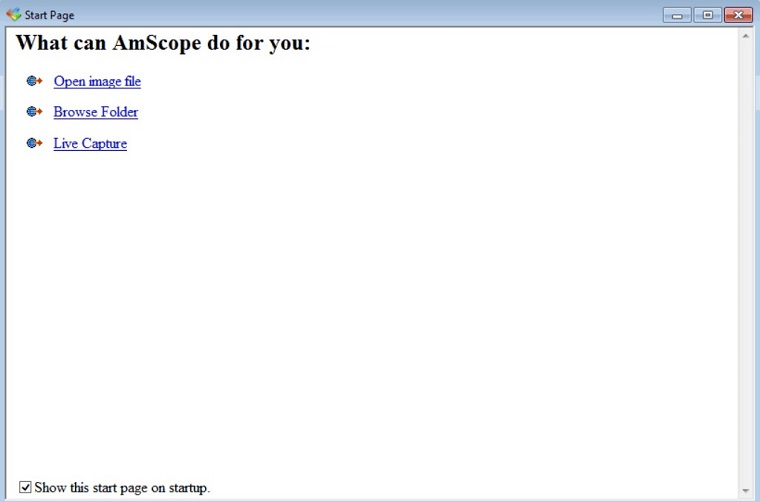
Несмотря на очень примитивный интерфейс и отсутствие русского языка в списке поддерживаемых, AmScope является довольно мощным инструментом за счет широких возможностей настройки. Можно настроить как очень важные инструменты, например, радиус диапазона сканирования, так и мелочи, которые сделают работу с приложением более удобным.
Если вы заранее записали видеоролик и хотите изменить его уже без использования микроскопа, можно провернуть и такую операцию. Благодаря возможности работы с отдельными роликами и картинками, сфера применения AmScope очень растёт.
Плюсы и минусы
- Гибкие настройки;
- Работа как с сохраненными изображениями и роликами, так и с онлайн-трансляцией с микроскопа;
- Поддержка специальных плагинов;
- Возможность скачать нужную версию под определенную камеру с официального сайта;
- Отсутствие русского перевода;
- Скудный в визуальном плане интерфейс.
2. MicroCapture 2.0
Любимая программа для пользователей, которые не знакомы с английским языком. Это, пожалуй, единственный действительно значимый плюс, о котором пишут пользователи, делясь впечатлением после работы с программой MicroCapture. Здесь нет огромного количества профессиональных настроек.
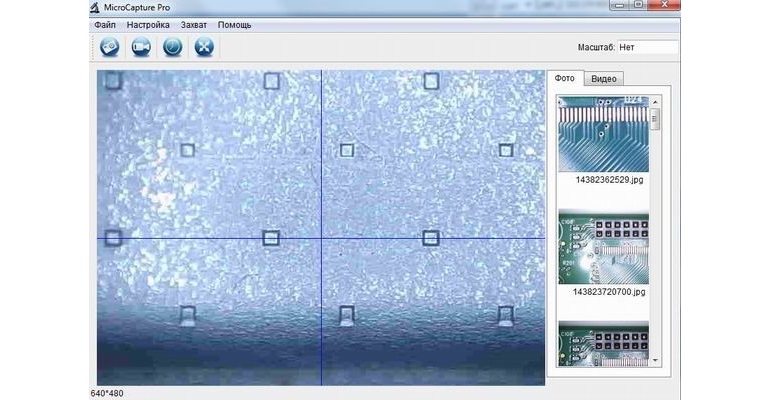
Простота в использовании, приятный и понятный графический интерфейс, небольшие размеры и требования к «железу», а также универсальность MicroCapture делают небольшую программу с бесплатной лицензией одной из самых популярных.
Преимущества и недостатки
- Бесплатная лицензия;
- Простой в освоении интерфейс;
- Возможность работать и с изображением напрямую с микроскопа, и со скачанными файлами;
- Поддержка Windows и OS X.
- Наличие только простейших функций захвата.
3. VirtualDub
Один из наиболее удобных и многофункциональных инструментов для работы с видеопотоком.
Одной из ключевых особенностей можно назвать универсальность в плане работы с самыми разными инструментами, в том числе и с микроскопами. Гибкие, по-настоящему профессиональные настройки, поддержка монтажа видеоролика.
Кроме того, приложение VitrualDub не нужно устанавливать на жесткий диск, благодаря чему оно занимает в разы меньше места, чем другие аналоги.

Кроме видеонастроек есть масса настроек, касающихся звуковых дорожек. Соединение видео-файлов, их обработка и полное управление видеопотоком – вот благодаря чему VirtualDub является одним из наиболее популярных инструментов по работе с роликами.
Если же нужно получить дополнительный функционал для специальных инструментов, можно доставить на программу плагины, которые откроют доступ к новым настройкам. К слову, USB-микроскопы не относятся к специальным инструментам, поэтому хватит лишь установки драйверов, чтобы VirtualDub воспроизводил изображение с микроскопа.
Разумеется, преимуществ у этого приложения больше, чем недостатков, но стоит учесть, что для новичков VirtualDub будет довольно сложным в освоении инструментом из-за большого количества возможностей и отсутствия какого-либо обучения или небольших подсказок в самом приложении. Поэтому несмотря на огромное количество плюсов, о которых будет написано ниже, для новичков VirtualDub может остаться очень запутанной программой.
Преимущества и недостатки
- Широкие возможности и гибкие настройки инструментов;
- Поддержка плагинов;
- Поддержка многих инструментов для работы с видео и аудио-контентом;
- Полная руссификация;
- Поддержка конвертации видео;
- Настройки, заточенные под профессиональное использование;
4. ToupView
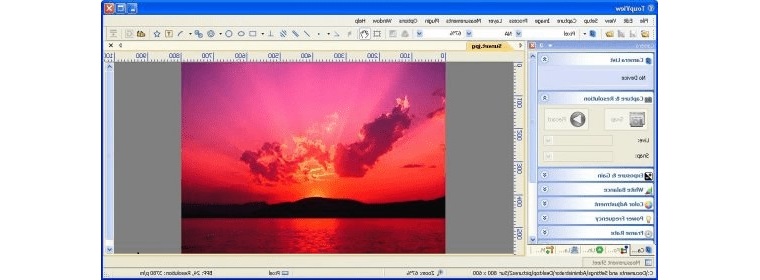
Несмотря на полезные возможности и гибкие настройки в работе с микроскопом, ToupView подходит лишь для тех моделей, которые разработаны компанией ToupCam. Если вы – владелец камеры или микроскопа от этого производителя, то программа ToupView должна быть на вашем ПК. Именно с помощью этого программного обеспечения, вы можете настроить яркость изображения, его четкость, а также проводить замеры прямо с компьютера.
Благодаря дополнительным инструментам, пользователь может работать с несколькими кадрами, «сшивая» их и обрабатывая уже готовые снимки. Разумеется, есть функция онлайн-трансляции, которая позволяет следить за происходящим в зрачке микроскопе в режиме реального времени.
Несмотря на то, что ToupView не очень популярна, этот софт является одним из лучших для микроскопов на данный момент.
Преимущества и недостатки
- Поддержка Windows и Linux;
- Полноценная настройка изображения с микроскопов;
- Управление инструментом через компьютер;
- Обработка снимков и сохранение в любом удобном формате;
- Совместимость только с камерами и микроскопами от компании ToupCam;
- Отсутствие бесплатной лицензии.
Отзывы
Содержание
- Не работает USB микроскоп на Windows 10 [РЕШЕНО]
- Программы для USB-микроскопа
- Digital Viewer
- AMCap
- DinoCapture
- MiniSee
- AmScope
- ToupView
- Не работает USB микроскоп на Windows 10 [РЕШЕНО]
- Скачать драйверВ 1000X USB Digital Microscope (Микроскоп):
- Посмотреть Похожие драйверы
- Logitech Webcam C160
- Defender C-004
- A4tech PK-336MB / PK-333MB / PK-335MB
- Genius Trek 310
- SoundMAX HD Audio 6.10.02.6585
- Описание
- Об устройстве
- Установка драйверов
- Ключевые особенности
- Смотрите также:
- Скачать бесплатно Digital Microscope 2.0
- Microcapture не видит микроскоп
- Digital Viewer
- AMCap
- DinoCapture
- MiniSee
- AmScope
- ToupView
- Программу Microcapture, драйвер, и инструкцию можно скачать здесь.
Не работает USB микроскоп на Windows 10 [РЕШЕНО]
Столкнулся с проблемой — цифровой USB микроскоп заказанный из Китая отказался работать на Windows 10. Обратился за помощью в интернет, но там предлагается установить драйвера и программы. Оказывается ничего этого делать не нужно.
Программами идущими в комплекте с подобными микроскопами и предлагаемыми для скачивания я не пользуюсь. Вместо закачки сомнительных программ и вирусов вместе с ними для работы с микроскопом можно использовать, например VLC медиа плеер — медиа, открыть устройство захвата и в названии видеоустройства выбрать микроскоп. Или Media Player Classic — файл, открыть устройство. После подключения к компьютеру под Windows 10 микроскоп не заработал, причем сообщение об ошибках в программах на истинную причину абсолютно не указывают.

Решение проблемы следующее:
— В диспетчере устройств нужно убедится, что устройство опознано (установлен драйвер). Выглядит это так:

Для этого микроскопа Windows устанавливает драйвер автоматически. Не нужно искать другой драйвер если микроскоп определился;
— В строке поиска Windows нужно начать набирать Каме (Came для английского интерфейса) и выбрать «Параметры конфиденциальности камеры»;
— Нужно разрешить предложениям доступ к камере (обе настройки разрешающие доступ должны быть включены).
При этом приложение которым вы собираетесь пользоваться не обязательно должно присутствовать в списке приложений. Микроскоп все равно сможет работать.

Оказалось, чтобы цифровой usb микроскоп заработал под Windows 10 не нужно устанавливать драйвера и специальные программы. Для этого достаточно разрешить приложениям доступ к камере в настройках безопасности Windows.
Источник
Программы для USB-микроскопа
Сейчас в магазинах можно найти множество разнообразного оборудования для захвата изображений. Среди таких устройств отдельное место занимают USB-микроскопы. Они подключаются к компьютеру, а с помощью специального софта осуществляется мониторинг и сохранение видео, картинки. В этой статье мы подробно рассмотрим несколько самых популярных представителей подобного софта, поговорим об их преимуществах и недостатках.
Digital Viewer
Первым в списке выступит программа, функциональность которой сосредоточена исключительно на захвате и сохранении изображений. В Digital Viewer нет никаких встроенных инструментов по редактированию, черчению или расчету найденных объектов. Подходит данное ПО только для просмотра картинки в реальном времени, сохранении изображений и записи видео. С управлением справится даже новичок, поскольку все осуществляется на интуитивном уровне и не требуется наличия специальных навыков или дополнительных знаний.
Особенностью Digital Viewer является корректная работа не только с оборудованием разработчиков, но и со многими другими похожими устройствами. От вас требуется только установить подходящий драйвер и приступить к работе. К слову, настройка драйвера в рассматриваемой программе также имеется. Все параметры распределены на несколько вкладок. Вы можете перемещать ползунки, чтобы выставить подходящую конфигурацию.
AMCap
AMCap является многофункциональной программой и предназначена она не только для USB-микроскопов. Данное ПО корректно работает практически со всеми моделями различных устройств захвата, в том числе и цифровыми камерами. Все действия и настройки осуществляются через вкладки в главном меню. Здесь вам доступно изменение активного источника, настройка драйвера, интерфейса и применение дополнительных функций.
Как и во всех представителях подобного софта, в AMCap имеется встроенный инструмент по записи видео в реальном времени. Параметры трансляции и записи редактируются в отдельном окне, где вы можете подстроить под себя используемое устройство и компьютер. Распространяется AMCap платно, однако пробная версия доступна для скачивания на официальном сайте разработчика.
DinoCapture
DinoCapture работает со многими устройствами, однако разработчик обещает корректное взаимодействие исключительно с его оборудованием. Преимущество рассматриваемой программы в том, что хоть она и разрабатывалась под определенные USB-микроскопы, скачать ее может любой пользователь бесплатно с официального сайта. Из особенностей стоит заметить наличие инструментов для редактирования, черчения и расчета на обработанных инструментах.
Кроме всего, больше всего внимания разработчик уделил работе с директориями. В DinoCapture вам доступно создание новых папок, их импорт, работа в файловом менеджере и просмотр свойств каждой папки. В свойствах отображается основная информация по количеству файлов, их типам и размерам. Присутствуют и горячие клавиши, с помощью которых работать в программе становится проще и быстрее.
MiniSee
Компания SkopeTek разрабатывает собственное оборудование для захвата изображений и предоставляет копию своей программы MiniSee только при покупке одного из доступных устройств. В рассматриваемом ПО нет никаких дополнительных инструментов по редактированию или черчению. MiniSee обладает только встроенными настройками и функциями, с помощью которых корректируется, выполняется захват и сохранение изображений и видео.
MiniSee предоставляет пользователям достаточно удобную рабочую область, где присутствует небольшой обозреватель и режим предпросмотра открытых изображений или записей. Ко всему прочему есть настройка источника, его драйверов, качества записи, форматов сохранения и многого другого. Из недостатков нужно отметить отсутствие русского языка и инструментов по редактированию объектов захвата.
AmScope
Следующей в нашем списке находится AmScope. Данная программа предназначена исключительно для работы с USB-микроскопом, подключенным к компьютеру. Из особенностей софта хочется отметить полностью настраиваемые элементы интерфейса. Практически любое окно можно изменить в размере и передвинуть в необходимую область. В AmScope имеется основной набор инструментов по редактированию, черчению и замерам объектов захвата, что будет полезно многим пользователям.
Встроенная функция видеомаркера поможет откорректировать захват, а текстовый оверлей всегда будет отображать необходимую информацию на экране. Если требуется изменить качество картинки или придать ей новый вид, задействуйте один из встроенных эффектов или фильтров. Опытным юзерам будет полезна функция подключаемых плагинов и сканирование диапазона.
ToupView
Последним представителем выступит ToupView. При запуске данной программы в глаза сразу бросается множество параметров настройки камеры, съемки, масштабирования, цвета, скорости кадров и антивспышки. Такое обилие различных конфигураций поможет вам оптимизировать ToupView и комфортно работать в этом ПО.
Присутствуют и встроенные элементы редактирования, черчения и расчетов. Все они выведены в отдельную панель в главном окне программы. ToupView поддерживает работу со слоями, наложение видео и отображает лист измерений. Недостатками рассматриваемого софта является долгое отсутствие обновлений и распространение только на дисках при покупке специального оборудования.
Выше мы рассмотрели несколько самых популярных и удобных программ по работе с подключенным к компьютеру USB-микроскопом. Большинство из них ориентированы исключительно на работу с определенным оборудованием, но ничто не машет вам установить требуемые драйверы и подключить имеющийся в наличии источник захвата.
Помимо этой статьи, на сайте еще 12375 инструкций.
Добавьте сайт Lumpics.ru в закладки (CTRL+D) и мы точно еще пригодимся вам.
Отблагодарите автора, поделитесь статьей в социальных сетях.
Источник
Не работает USB микроскоп на Windows 10 [РЕШЕНО]
| Разработчик: | Microscope |
| Версия: | 1.0 |
| Категория: | Веб-камеры |
| Автор: | Driverman |
| Дата: | 16-12-2018, 16:43 |
1000X USB Digital Microscope (Микроскоп) — достаточно популярная на сегодняшний день веб-камера, которая считается бюджетной но ее характеристика достаточно современные. Данная веб-камера позволяет производить запись видео, аудио и даже создавать фотоснимки. Стильный и современные дизайн легко украсят ваш рабочий стол. Для работоспособности веб-камеры и для ее определения компьютером, необходимо произвести автоматическую установку драйвера. Скачать драйвер для usb digital microscope 1000x вы сможете с нашего сайта по ссылке ниже без регистрации.
Скачать драйверВ 1000X USB Digital Microscope (Микроскоп):
Внимание! Прежде чем установить драйвер 1000X USB Digital Microscope (Микроскоп). Рекомендуем удалить старую версию драйвера. Как удалить драйвер можно прочесть в разделе FAQ.
Рекоменуем прочесть!Как установить драйвер?Как узнать какой драйвер нужен?Как произвести ручную установку драйвера?Как удалить ненужные драйверы? —> Скриншоты с установкой 1000X USB Digital Microscope (Микроскоп):
Посмотреть Похожие драйверы
Logitech Webcam C160
Defender C-004
A4tech PK-336MB / PK-333MB / PK-335MB
Genius Trek 310
SoundMAX HD Audio 6.10.02.6585
Комментарии—> 3.4 
Описание
Об устройстве
Digital Microscope, не относится к разряду профессионального оборудования, но в этом микроскопе есть множество функций. Он оснащен CMOS сенсором высокого уровня, который работает на фокусном расстоянии от 0 до 40 мм. Кроме того, аппарат оснащён LED-подсветкой, уровень «света» которой, вы настраиваете самостоятельно. В аппарате есть такие плюсы, как увеличение цифрового масштаба в пять раз и функция «захвата» картинки в разрешении до 640 на 480.Питание к микроскопу поставляется от USB-порта. Создатели программы и оборудования заявили о поддержке интерфейса USB версии 1.1 и 2.0. Если на вашем компьютере есть 3.0 версия, то вы можете столкнуться с проблемами. Установив соответствующий драйвер, вы подключите микроскоп к компьютеру, который обнаружится в автоматическом режиме.
Установка драйверов
Распаковав закачанный архив, запустите файл autorun.exe. В практичном меню вы можете выбрать необходимый драйвер, саму программу и вспомогательные утилиты. Не забывайте о том, что эта программа работает с неполадками на новых OS Windows. Запускайте инсталлятор, используя режим совместимости или под «Администратором».
Ключевые особенности
Скачать бесплатно [56.53 Mb] (cкачиваний: 7696)
Смотрите также:
FRY TVFRY TV — утилита, основное назначение которой просмотр TV-каналов в режиме реал-тайм, посредством… Карта РоссииВ данном приложении пользователю предоставляется максимально подробная и интерактивная карта… ЧитайМобильный клиент, который откроет пользователям доступ к обширной библиотеке бесплатных электронных… Hirens BootCDУниверсальный загрузочный диск, на котором хранится невероятное количество полностью бесплатных…



Столкнулся с проблемой — цифровой USB микроскоп заказанный из Китая отказался работать на Windows 10. Обратился за помощью в интернет, но там предлагается установить драйвера и программы. Оказывается ничего этого делать не нужно.
Программами идущими в комплекте с подобными микроскопами и предлагаемыми для скачивания я не пользуюсь. Вместо закачки сомнительных программ и вирусов вместе с ними для работы с микроскопом можно использовать, например VLC медиа плеер — медиа, открыть устройство захвата и в названии видеоустройства выбрать микроскоп. Или Media Player Classic — файл, открыть устройство. После подключения к компьютеру под Windows 10 микроскоп не заработал, причем сообщение об ошибках в программах на истинную причину абсолютно не указывают.

Решение проблемы следующее:
— В диспетчере устройств нужно убедится, что устройство опознано (установлен драйвер). Выглядит это так:
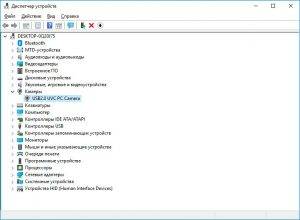
Для этого микроскопа Windows устанавливает драйвер автоматически. Не нужно искать другой драйвер если микроскоп определился;
— В строке поиска Windows нужно начать набирать Каме (Came для английского интерфейса) и выбрать «Параметры конфиденциальности камеры»;
— Нужно разрешить предложениям доступ к камере (обе настройки разрешающие доступ должны быть включены).
При этом приложение которым вы собираетесь пользоваться не обязательно должно присутствовать в списке приложений. Микроскоп все равно сможет работать.
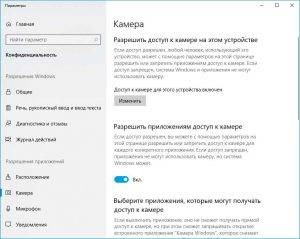
Оказалось, чтобы цифровой usb микроскоп заработал под Windows 10 не нужно устанавливать драйвера и специальные программы. Для этого достаточно разрешить приложениям доступ к камере в настройках безопасности Windows.
Источник
Скачать бесплатно Digital Microscope 2.0
Digital Microscope – это набор утилит и драйверов для работы с цифровым микроскопом CoolingTech U500.
После запуска программы вы увидите небольшое окно, где можно выбрать компоненты для установки. Для начала установите драйвер, чтобы микроскоп определился компьютером (при этом сам микроскоп должен быть подключен). Также для работы необходим Net Framework 2.0. Если он у вас не установлен, то кликнете на «Dotnetfx».
Чтобы установить программное обеспечение для просмотра изображения с микроскопа кликнете на «Measurement». После установки ярлык появится на рабочем столе.
Помимо просмотра изображения с микроскопа, Digital Microscope может захватывать и сохранять картинку, изменять разрешение, записывать видео, приближать и отдалять изображение или делать калибровку. Также есть инструмент «Линейка», который вычисляет длину или радиус рассматриваемого объекта.
Особенности программы
• Включает в себя драйвер для цифрового микроскопа CoolingTech.
• Содержит программное обеспечение для просмотра изображения с микроскопа.
• Возможность захвата фото и видео и сохранение их на компьютер.
• Вычисление длины и радиуса рассматриваемого объекта (после калибровки микроскопа).
• Содержит подробное руководство по использованию (к сожалению, русский язык не поддерживается).
• Поддержка Windows XP и выше.
Скачать драйвер Digital Microscope для микроскопа можно совершенно бесплатно.
Источник
Microcapture не видит микроскоп
Сейчас в магазинах можно найти множество разнообразного оборудования для захвата изображений. Среди таких устройств отдельное место занимают USB-микроскопы. Они подключаются к компьютеру, а с помощью специального софта осуществляется мониторинг и сохранение видео, картинки. В этой статье мы подробно рассмотрим несколько самых популярных представителей подобного софта, поговорим об их преимуществах и недостатках.
Digital Viewer
Первым в списке выступит программа, функциональность которой сосредоточена исключительно на захвате и сохранении изображений. В Digital Viewer нет никаких встроенных инструментов по редактированию, черчению или расчету найденных объектов. Подходит данное ПО только для просмотра картинки в реальном времени, сохранении изображений и записи видео. С управлением справится даже новичок, поскольку все осуществляется на интуитивном уровне и не требуется наличия специальных навыков или дополнительных знаний.
Особенностью Digital Viewer является корректная работа не только с оборудованием разработчиков, но и со многими другими похожими устройствами. От вас требуется только установить подходящий драйвер и приступить к работе. К слову, настройка драйвера в рассматриваемой программе также имеется. Все параметры распределены на несколько вкладок. Вы можете перемещать ползунки, чтобы выставить подходящую конфигурацию.
AMCap
AMCap является многофункциональной программой и предназначена она не только для USB-микроскопов. Данное ПО корректно работает практически со всеми моделями различных устройств захвата, в том числе и цифровыми камерами. Все действия и настройки осуществляются через вкладки в главном меню. Здесь вам доступно изменение активного источника, настройка драйвера, интерфейса и применение дополнительных функций.
Как и во всех представителях подобного софта, в AMCap имеется встроенный инструмент по записи видео в реальном времени. Параметры трансляции и записи редактируются в отдельном окне, где вы можете подстроить под себя используемое устройство и компьютер. Распространяется AMCap платно, однако пробная версия доступна для скачивания на официальном сайте разработчика.
DinoCapture
DinoCapture работает со многими устройствами, однако разработчик обещает корректное взаимодействие исключительно с его оборудованием. Преимущество рассматриваемой программы в том, что хоть она и разрабатывалась под определенные USB-микроскопы, скачать ее может любой пользователь бесплатно с официального сайта. Из особенностей стоит заметить наличие инструментов для редактирования, черчения и расчета на обработанных инструментах.
Кроме всего, больше всего внимания разработчик уделил работе с директориями. В DinoCapture вам доступно создание новых папок, их импорт, работа в файловом менеджере и просмотр свойств каждой папки. В свойствах отображается основная информация по количеству файлов, их типам и размерам. Присутствуют и горячие клавиши, с помощью которых работать в программе становится проще и быстрее.
MiniSee
Компания SkopeTek разрабатывает собственное оборудование для захвата изображений и предоставляет копию своей программы MiniSee только при покупке одного из доступных устройств. В рассматриваемом ПО нет никаких дополнительных инструментов по редактированию или черчению. MiniSee обладает только встроенными настройками и функциями, с помощью которых корректируется, выполняется захват и сохранение изображений и видео.
MiniSee предоставляет пользователям достаточно удобную рабочую область, где присутствует небольшой обозреватель и режим предпросмотра открытых изображений или записей. Ко всему прочему есть настройка источника, его драйверов, качества записи, форматов сохранения и многого другого. Из недостатков нужно отметить отсутствие русского языка и инструментов по редактированию объектов захвата.
AmScope
Следующей в нашем списке находится AmScope. Данная программа предназначена исключительно для работы с USB-микроскопом, подключенным к компьютеру. Из особенностей софта хочется отметить полностью настраиваемые элементы интерфейса. Практически любое окно можно изменить в размере и передвинуть в необходимую область. В AmScope имеется основной набор инструментов по редактированию, черчению и замерам объектов захвата, что будет полезно многим пользователям.
Встроенная функция видеомаркера поможет откорректировать захват, а текстовый оверлей всегда будет отображать необходимую информацию на экране. Если требуется изменить качество картинки или придать ей новый вид, задействуйте один из встроенных эффектов или фильтров. Опытным юзерам будет полезна функция подключаемых плагинов и сканирование диапазона.
ToupView
Последним представителем выступит ToupView. При запуске данной программы в глаза сразу бросается множество параметров настройки камеры, съемки, масштабирования, цвета, скорости кадров и антивспышки. Такое обилие различных конфигураций поможет вам оптимизировать ToupView и комфортно работать в этом ПО.
Присутствуют и встроенные элементы редактирования, черчения и расчетов. Все они выведены в отдельную панель в главном окне программы. ToupView поддерживает работу со слоями, наложение видео и отображает лист измерений. Недостатками рассматриваемого софта является долгое отсутствие обновлений и распространение только на дисках при покупке специального оборудования.
Выше мы рассмотрели несколько самых популярных и удобных программ по работе с подключенным к компьютеру USB-микроскопом. Большинство из них ориентированы исключительно на работу с определенным оборудованием, но ничто не машет вам установить требуемые драйверы и подключить имеющийся в наличии источник захвата.
Отблагодарите автора, поделитесь статьей в социальных сетях.
Столкнулся с проблемой — цифровой USB микроскоп заказанный из Китая отказался работать на Windows 10. Обратился за помощью в интернет, но там предлагается установить драйвера и программы. Оказывается ничего этого делать не нужно.
Программами идущими в комплекте с подобными микроскопами и предлагаемыми для скачивания я не пользуюсь. Вместо закачки сомнительных программ и вирусов вместе с ними для работы с микроскопом можно использовать, например VLC медиа плеер — медиа, открыть устройство захвата и в названии видеоустройства выбрать микроскоп. Или Media Player Classic — файл, открыть устройство. После подключения к компьютеру под Windows 10 микроскоп не заработал, причем сообщение об ошибках в программах на истинную причину абсолютно не указывают.

Решение проблемы следующее:
— В диспетчере устройств нужно убедится, что устройство опознано (установлен драйвер). Выглядит это так:

Для этого микроскопа Windows устанавливает драйвер автоматически. Не нужно искать другой драйвер если микроскоп определился;
— В строке поиска Windows нужно начать набирать Каме (Came для английского интерфейса) и выбрать «Параметры конфиденциальности камеры»;
— Нужно разрешить предложениям доступ к камере (обе настройки разрешающие доступ должны быть включены).
При этом приложение которым вы собираетесь пользоваться не обязательно должно присутствовать в списке приложений. Микроскоп все равно сможет работать.

Оказалось, чтобы цифровой usb микроскоп заработал под Windows 10 не нужно устанавливать драйвера и специальные программы. Для этого достаточно разрешить приложениям доступ к камере в настройках безопасности Windows.
Занимаясь ремонтом и восстановлением различных электронных устройств, постоянно сталкиваешься с необходимостью работы с очень мелкими деталями. В связи с чем, решил купить USB микроскоп. Порывшись в Интернете, нашел довольно много различных моделей. Отзывы по данным девайсам были полярными – от восторженных, до полного неприятия.
Стало ясно, что пока сам не попробуешь – не поймешь. На ebay.com выбрал USB Digital Microscope (20x-800x). Основной критерий был – кратность не менее 400 (по рекомендациям из Интернета) и цена в пределах 1500 – 2000 руб. Данный USB микроскоп обошелся мне в 1442 рубля.
В описании были заявлены следующие характеристики:
1. Системные требования:
Через три недели, данное чудо китайской техники уже стояло у меня на столе. Сразу же возникли небольшие проблемы:
После изучения инструкции, выяснил, что для работы с данным микроскопом нужна програмка MicroCapture, которая, была скачана в трех вариантах – V2.0; V2.5; V3.0. Установка программы никаких трудностей не вызвала. Полное описание программы я приводить не буду, при желании полную инструкцию можно всегда найти в Интернете. Приведу только свои личные замечания и наблюдения:
Нормальная русификация была только в версии 2.0, у остальных – крокозябры. Но начиная с версии 2.5, имелась встроенная возможность предварительного редактирования изображения: измерения расстояний, вставка текста и графических объектов. После переноса файла русификации из V2.0, программа в V2.5 начала общаться с пользователем по-русски!
Наконец-то можно было приступить, собственно, к работе. Сразу же выяснились следующие, так сказать, особенности (минусы) данного устройства:
Ну что это я все о грустном, есть у данного устройства и свои положительные стороны:
Конечно, окончательные выводы по использованию данного микроскопа делать еще рано, но, несмотря на довольно значительные недостатки данного устройства, по соотношению цена-качество вполне приемлемо.
В дальнейшем, постараюсь еще раз вернуться к этой теме, по мере накопления опыта работы с данным девайсом.
Программу Microcapture, драйвер, и инструкцию можно скачать здесь.
Программу Microcapture_V.2.5. с драйвером работающем на Windows 7 качать здесь.
Для Win 7
1. Распаковать скачанный архив Microcapture_V.2.5.
2. Установить драйвер DrvSetup.exe
3. Установить setup18082011.exe (программа MicroCapture V 2.5)
4. В папке C:Program Files (x86)MicroCapture Заменить файлы в папке Language на файлы из архива (русификация)
5. Перезагрузить компьютер
Инструкция на USB микроскоп на русском языке здесь.
Источник
Здравствуйте, хабрапользователи! В этом посте будет показано, как сделать из старой веб-камеры качественный микроскоп. Сделать это действительно просто. Если заинтересовало — продолжение под хабракатом.
Шаг 1: необходимые материалы
- Собственно, сама веб-камера
- Отвёртка
- Суперклей
- Пустая коробка
- Мозг и немного свободного времени
Шаг 2: Вскрытие веб-камеры
Для начала вскройте вашу камеру. Но будьте осторожны, остерегайтесь повреждения датчика CMOS.
Нужно продлить провода кнопки захвата, чтобы получать неподвижные изображения. Я также достал провода включения/выключения светодиодов. Они были серого и жёлтого цветов (у вас может отличаться).
Шаг 3: Работа с объективом
Теперь нам нужно перевернуть объектив над сенсором CMOS. Поместите его в 2-3 мм от этого сенсора и закрепите (например, суперклеем).
Шаг 4: Собираем камеру
После переворачивания объектива, соберите камеру назад. Теперь она готова к использованию в качестве микроскопа.
Шаг 5: Финальный этап
Сейчас нужно закрепить камеру на коробке, как показано на фото. Теперь она готова к получению изображений!
Также можно положить зеркало, для того чтобы свет распространялся по всему «объекту исследования» и под ним. Теперь наш микроскоп полностью готов!
Несколько снимков, сделанных на эту веб-камеру/микроскоп
Наслаждайтесь! 
Drivers for Bysameyee USB Digital Microscope
GOOD NEWS: Updated microscope stand + microscope carrying case for free (For Amazon microscope purchasers only)
Please email bygift@outlook.com and attach the title «I want a metal stand» and your Amazon order # and address in the email. (Each account can only get 1 stand.)
Quick Access
Windows
Mac
Chrome OS
Linux
Android
Windows
Use a standard webcam chipset, Bysameyee USB Microscope will automatically install default webcam (UVC) drivers when plugged into a host device. So it’s compatible with any webcam apps, you can choose one or more to install on your PC.
Software Comparision:
1) Win10 Built-in Software
If you are a Win10 user, you can plug the microscope into the Win10 computer and open this app to use the microscope directly. You can click the «Windows» logo on the left and find the «Camera» app.
Please note that you can’t use the snap and zoom buttons in this app.
2) xploview
Download xploview.exe via this link:

And then double-click the xploview.exe to install the app. Plug the USB microscope into your computer. Run the xploview app and click “Settings” – “Device” to select “USB2.0 UVC PC Camera” on the dropdown list, finally remember to click «Apply».
*Note: Zoom button doesn’t work on this software.
3) Amcap
Amcap is a custom Windows (XP and above) software package designed specifically to work with the microscope.
Download here:
Windows 10: 
Windows XP/Vista/7/8: 
Once the download is finished, right-click the «Amap.zip» to select Extract All… to extract files out.
We recommend you to extract the files package into C drive of your computer:
Open the Amcap folder and double click the “setup.exe” to install the Amcap app.
Select «No, I will restart my computer later».
Plug the microscope into the computer.
Open the Amcap app and click “Device” on the top menu to select «GL USB2.0 UVC Camera Device».
You need to set up the snapshot location for pictures on Amcap when you first use it. Select “Capture” – Snapshot Location – Find or new a folder and click “Open”.
The pictures/videos you take will be saved here.
Please email us if Amcap occurs errors. We have several free microscope software that is easier to install and use, even without installation. Please email bysameyee@outlook.com to get further assistance.
4) CoolingTech
Coolingtech measurement software is compatible with Windows 7 8 10.
Download link:

Once the download is finished, right-click the «Coolingtech.zip» to select «Extract All…» to extract files out.
We recommend you to extract the files package into C drive of your computer:
Open the Coolingtech folder and double click the “CoolingTech.exe” to use the Coolingtech measurement software.
Note: Please close the other webcam software like the camera app, xploview, and Amcap first, otherwise you can’t see anything in this software.
Please note the snap and zoom buttons don’t work in this software. If the software occurs errors or wants to get a different measurement software, please contact us via our customer service email bysameyee@outlook.com
Mac
xploview App is compatible with a general-purpose Mac microscope.
Download:
xploview.pkg(9.73MB) macOS (10.13.4 and later) | 32 or 64 bit
Step1, Double click the “xploview” to start the installation. Select your first language and click “Next”.
Step2, Click “Browse” if you want to install it to other folders. Click “Next”.
Wait for the installation to complete. Click “Finish” to complete the installation.
Step3, connect the Microscope to the computer via the USB cable
Step4, Open the xploview
Click ①»Setting» – ②»Device» to select the microscope «GENERAL — UVC» under the «Device» menu. Click ③»Apply».
Note: The zoom button doesn’t work on this software.
Privacy Setting:
Chrome OS
Bysameyee USB Digital microscope can be used with the default Camera app that comes with Chrome.
Go to Settings > Advanced Settings > Privacy > Site Settings > Camera, and change the device in the dropdown list to “USB Microscope”. Run the camera and your magnified object should appear on the screen.
Open the Camera app on your Chromebook. You’ll find it under the launcher menu. Tap the “Search” button on the keyboard and search for “Camera”. Alternatively, click the “All Apps” button and look for the camera icon.
Linux
On Ubuntu, search for the application «cheese» and click install. Once the installation is completed, open the application cheese. If the program displays your other camera, click on the word cheese in the top bar to access your preferences. In the webcam tab click on the dropdown menu and select USB Microscope.
Android
Please note that Android support is on a case-by-case basis. Device manufacturers must have support for USB Video Class devices built-in otherwise this will not work. You can install the 3rd party camera app like “USB Camera”, «OTG View» as below or install from Google Play. Note: it may report unsafe as you don’t install it from Google Play. You can choose to continue the installation or install it from Google Play.
Step1: Download and install App:
Google Play link: USB Camera, OTG View, AN98
USB Camera: 
OTG View: 
AN98: 
Step2: Connect the microscope to the Android phone
Micro USB phone user please flip a piece on the USB plug from the microscope and plug the micro USB to the phone. Type C phone user please use the type c adapter to connect the microscope to the type c phone. Open the app (USB Camera/OTG View/AN98) to use the microscope. If the microscope LED doesn’t light up, or the App recognizes the microscope but shows a black screen, please tap this email link bysameyee@outlook.com to contact us. It is a micro USB or type c connection problem. We will exchange the adapter with you.
Any other unclear, welcome to email us: bysameyee@outlook.com